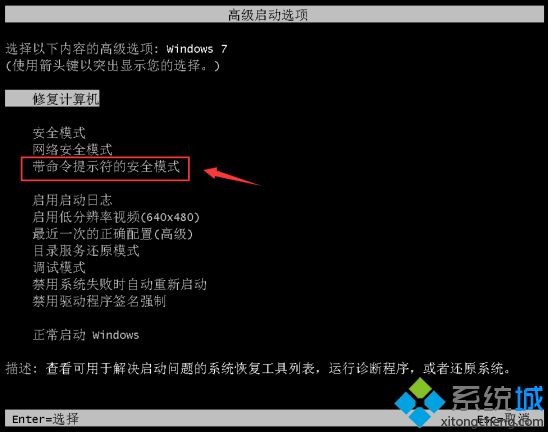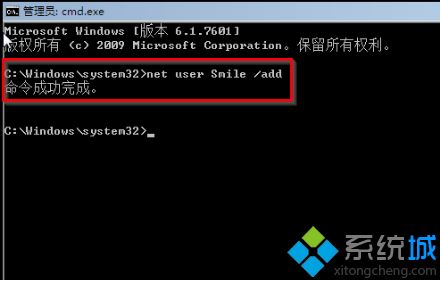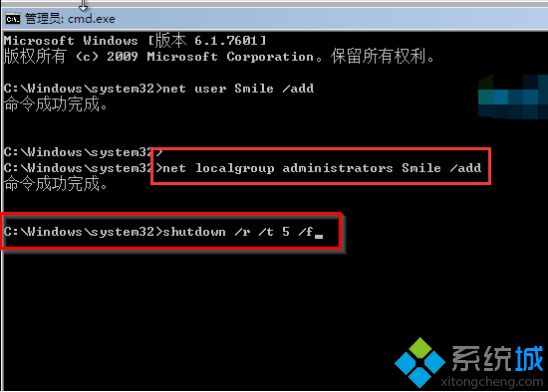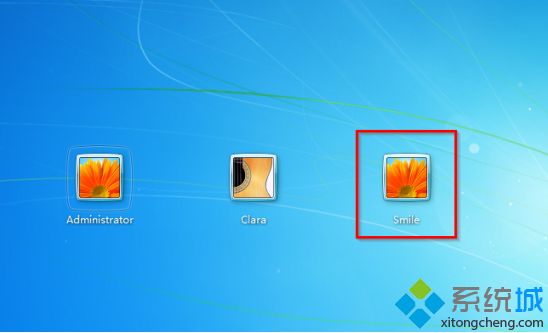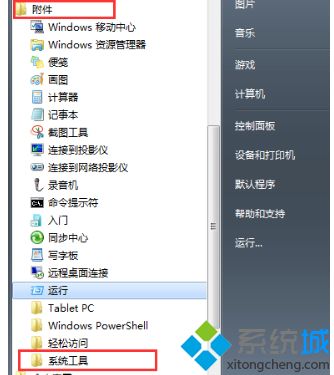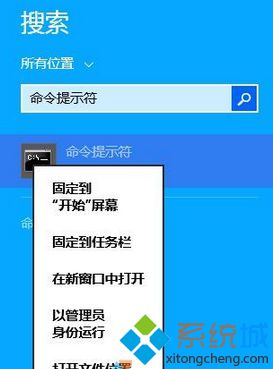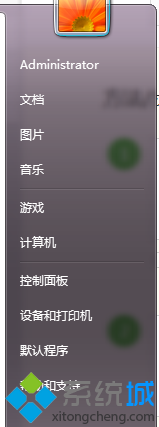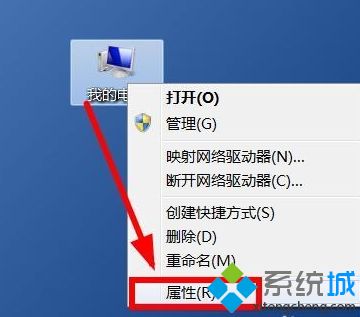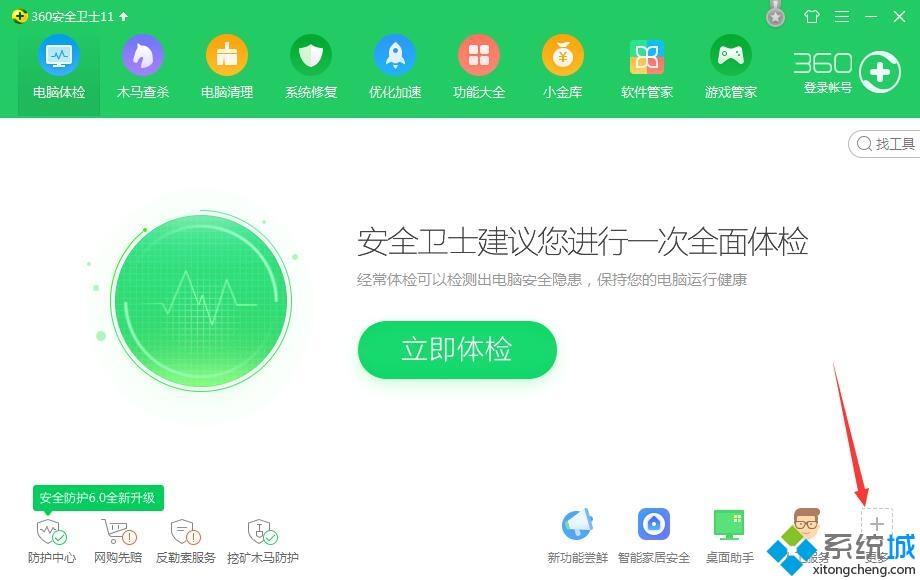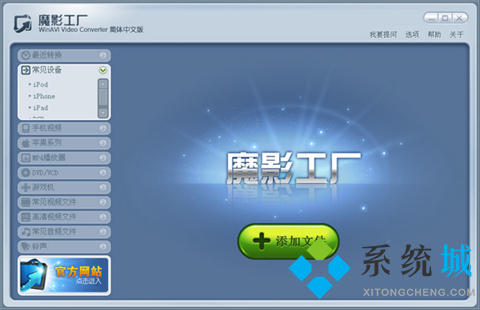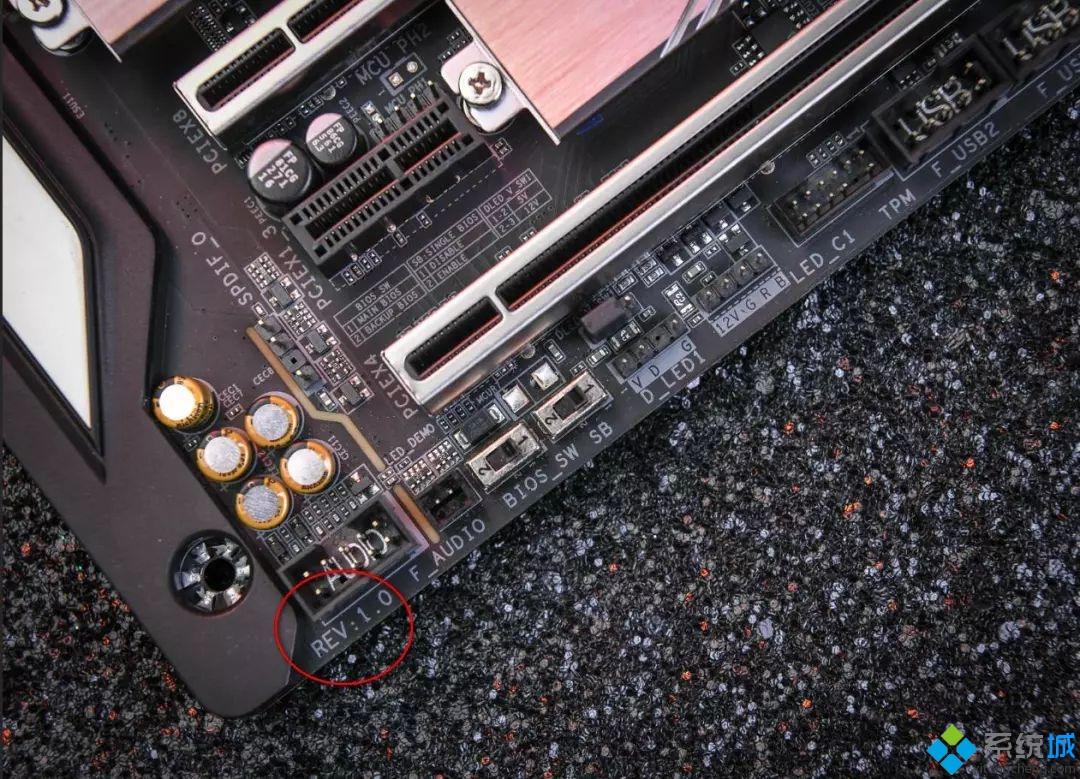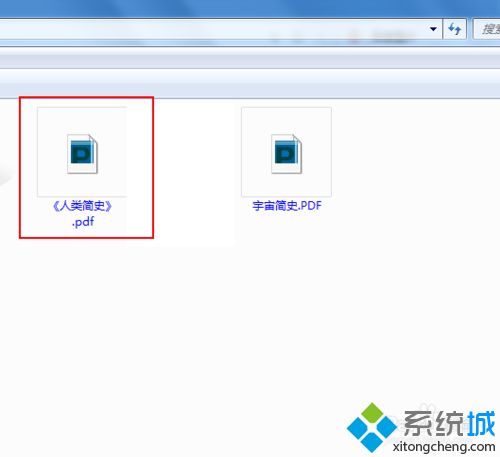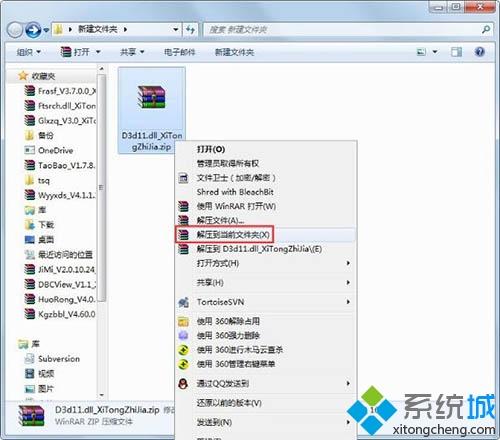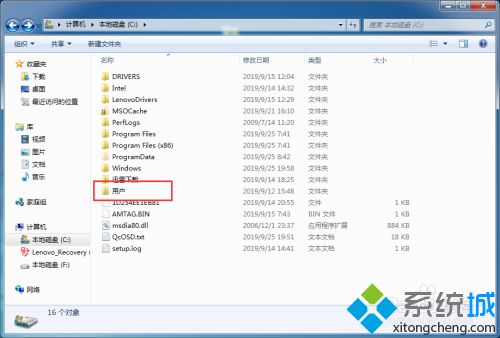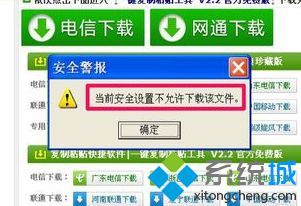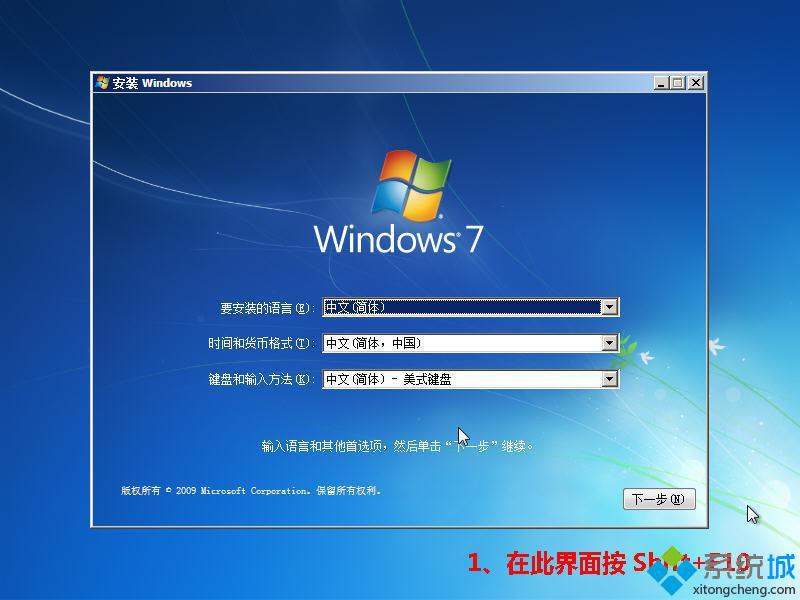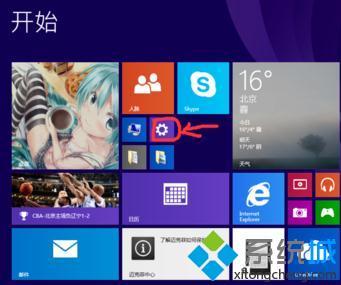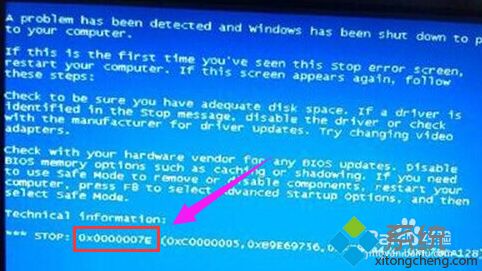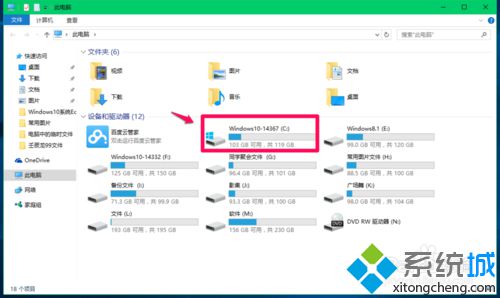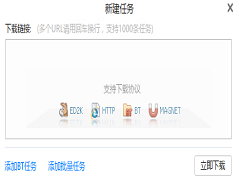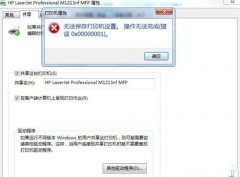怎么破解电脑开机密码?(破解电脑开机密码的详细教程)
[来源:未知 作者:lufang 发表时间:2023-03-23 10:46 阅读次数:载入中...]|
很多小伙伴为了让电脑更加安全,会给电脑设置开机密码,防止重要数据被他人获取,但在使用时大家可能都有遇到忘记电脑开机密码的情况,那遇到这一情况我们要去破解电脑开机密码呢?今天在下就来为大家分享破解电脑开机密码的详细教程。 详细教程如下: 1、重启电脑后快速间断的F8按键,然后出现高级启动选项界面,通过键盘方向键往下移动到“带命令提示符的安全模式”回车确定进入。
2、接着点击“Administrator”,有的账户名叫admin的,根据自身管理员名称决定,
3、进入带命令提示符的安全模式界面后,输入net user Smile /add,按回车键确定。
4、接着继续输入net localgroup administrators Smile /add然后按回车确定,命令成功后继续输入shutdown /r /t 5 /f回车确定。
5、最后电脑重启,选择刚刚设置Smile账号,进入即可。
上面给大家分享的就是破解电脑开机密码的详细教程啦,有需要的网友可以按照上面的步骤来操作哦。 |
Tags:
责任编辑:永春小孩- 发表评论
-
- 最新评论 进入详细评论页>>